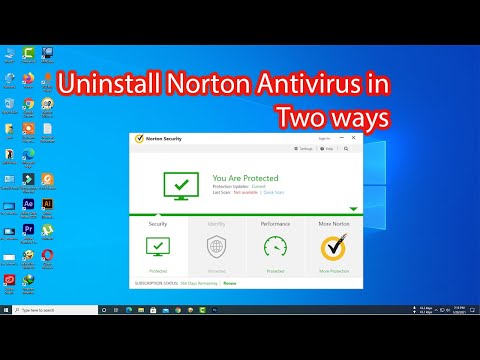ورود و خروج از حالت آفلاین به سادگی با رفتن به تنظیمات (☰) ، انتخاب "Developer" و روشن کردن "Work Offline" انجام می شود. حالت آفلاین یکی از ویژگی های فایرفاکس است که به شما امکان می دهد صفحات وب ذخیره شده را در حالی که از اینترنت قطع هستید مشاهده کنید. اگرچه محتوای وب ذخیره شده در زمان مشاهده به اطلاعات صفحه محدود می شود (متأسفم ، هیچ خبر لحظه ای وجود ندارد!) ، اما همچنان برای ادامه بهره وری یا صرف انتظار برای لحظات اتصال ضعیف مفید است.
مراحل
قسمت 1 از 2: فعال کردن حالت آفلاین

مرحله 1. نحوه عملکرد حالت آفلاین را درک کنید
حالت آفلاین اتصال Firefox به اینترنت را حذف می کند ، در عوض همه اطلاعات را از حافظه پنهان مرورگر واکشی می کند. در حالی که آنلاین هستید ، فایرفاکس به طور خودکار وب سایت هایی را که مرور می کنید به عنوان محتوای وب ذخیره شده ذخیره می کند. دسترسی به این نسخه های ذخیره شده سایت ها در حالت آفلاین امکان پذیر است ، اما مرور بیشتر از محتوای ذخیره شده امکان پذیر نیست (یعنی می توانید به هر سایتی که قبلاً بازدید کرده اید بروید ، اما هر پیوندی در آن سایت که قبلاً ذخیره نشده است خطا را برمی گرداند. به همین ترتیب ، حتی اگر اتصال دوباره برقرار شود ، حالت آفلاین باید غیرفعال شود تا بتوانید مرور سایتهای غیر ذخیره شده را از سر بگیرید).
اندازه ذخیره سازی حافظه پنهان محدود است. با مرور کاربر ، محتوای قدیمی از حافظه پنهان حذف می شود و جدیدترین آن جایگزین می شود. به طور پیش فرض ، فایرفاکس حافظه نهان 350 مگابایت را ذخیره می کند. این مقدار زیادی محتوای وب است ، اما اگر بیشتر (یا کمتر) می خواهید ، می توانید اندازه کش را با رفتن به "☰> Options> Advanced> Network" و انتخاب "Override management cache management" ویرایش کنید. این به شما امکان می دهد اندازه کش را به صورت دستی تنظیم کنید

مرحله 2. به تنظیمات Firefox بروید
Press را فشار دهید. این یک منو با گزینه های مختلف برای Firefox باز می کند.
مرحله 3. از منوی کشویی روی گزینه More کلیک کنید
مرحله 4. حالت آفلاین را فعال کنید
"Work offline" را در انتهای لیست انتخاب کنید. علامتی در کنار گزینه منو ظاهر می شود که نشان می دهد فعال است. اکنون می توانید صفحات ذخیره شده را مرور کنید.

مرحله 5. مرور سایت های ذخیره شده
بسته به عادات مرور و اندازه حافظه پنهان ، می توانید از سایت های اخیراً بازدید شده دیدن کنید. برای مشاهده موارد موجود برای بازدید ، به "☰> History" بروید.
قسمت 2 از 2: غیرفعال کردن حالت آفلاین

مرحله 1. دلیل غیرفعال کردن حالت آفلاین را درک کنید
حالت آفلاین توانایی Firefox در برقراری ارتباط با اینترنت را غیرفعال می کند. وقتی دسترسی به اینترنت بازیابی شد ، باید حالت آفلاین را غیرفعال کنید تا دوباره از مرورگر خود به طور معمول استفاده کنید. تلاش برای مرور صفحات ذخیره نشده در وب در حالت آفلاین ، حتی اگر اتصال اینترنت شما کار می کند ، خطایی را به شما نشان می دهد.

مرحله 2. به تنظیمات Firefox بروید
Press را فشار دهید. این یک منو با گزینه های مختلف برای Firefox باز می کند.

مرحله 3. منوی Developer را باز کنید
"Developer" را فشار دهید. با این کار منویی با ابزارهای مختلف توسعه دهنده ، از جمله حالت آفلاین باز می شود.

مرحله 4. حالت آفلاین را غیرفعال کنید
"Work offline" را در انتهای لیست انتخاب کنید. علامت کنار گزینه منو ناپدید می شود که نشان می دهد این ویژگی اکنون غیرفعال است.

مرحله 5. به طور معمول اینترنت را مرور کنید
اکنون می توانید اینترنت را بدون دریافت خطا مرور کنید. بازدید از صفحات وب اکنون نسخه زنده را به جای نسخه ذخیره شده نمایش می دهد.
نکات
- پس از اتمام کار آفلاین ، حتماً مراحل مشابه را برای غیرفعال کردن عملکرد Work Offline طی کنید.
- حالت آفلاین در حال حاضر در تلفن همراه Firefox پشتیبانی نمی شود.